
Sisällysluettelo:
- Kirjoittaja John Day [email protected].
- Public 2024-01-30 09:00.
- Viimeksi muokattu 2025-01-23 14:41.

Tämä on opastettava aprenderemos como instalar el system operation for Linux Bodhi 5
Vaihe 1: USB

Ensisijainen que nada tienes que tener tu USB Booteable para colocar en la computadora
Vaihe 2: Bootear Desde La USB
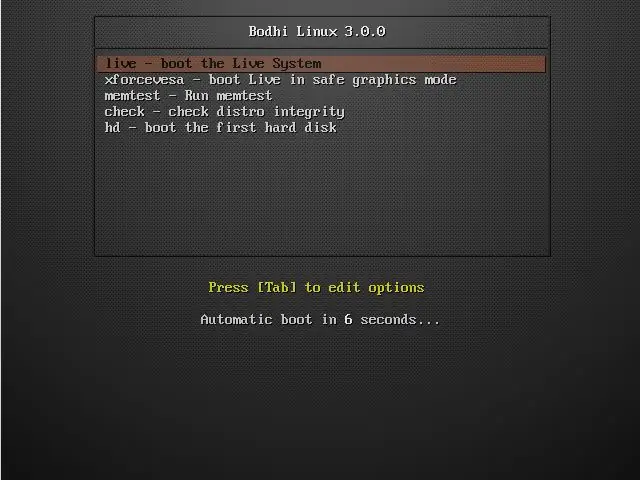
Entramos a la bios para que el USB sea el primer dispositivo en cargar, despues nos encontraremos con un menu donde tenemos que seleccionar la version LIVE del system asi podemos instalar totalmente el system operativo
Vaihe 3: Instalar El Sistema Operativo
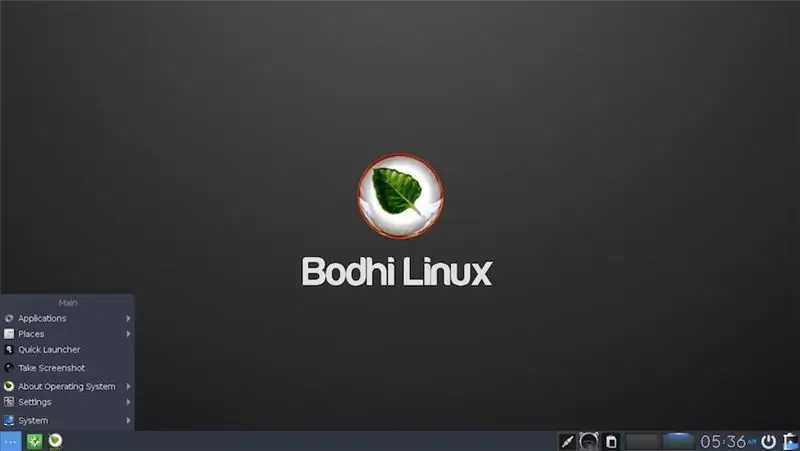
Primero tendremos que buscar el instalador, tavallista mene este se encuentra en la parte inferior izquierda, en dado caso que este no se encuentre en ese lugar, busca en los archivos y lo encontraras
Vaihe 4: Pon Tus Datos
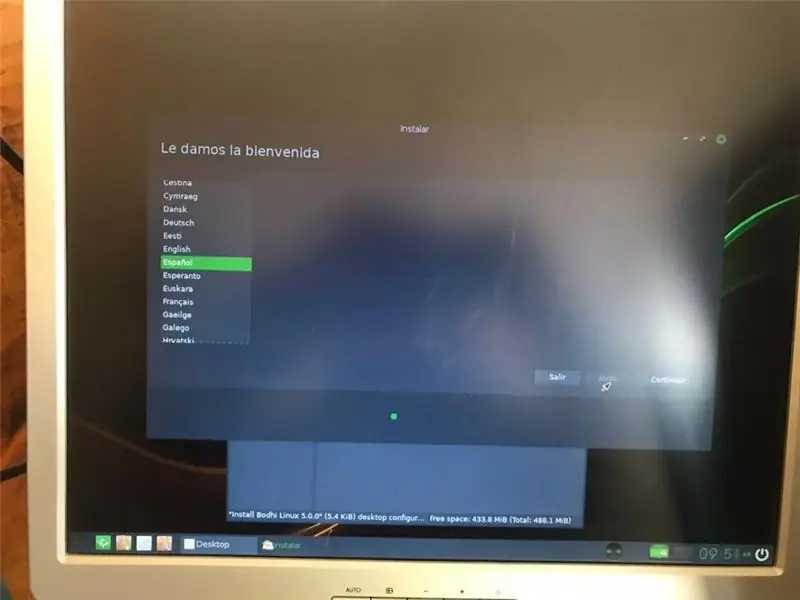
Se te presentara con una serie de preguntas donde tendrás que completar con tus datos, algo básico que no debería de causarte ningún problem
Vaihe 5: Elegí El Tipo De Instalación
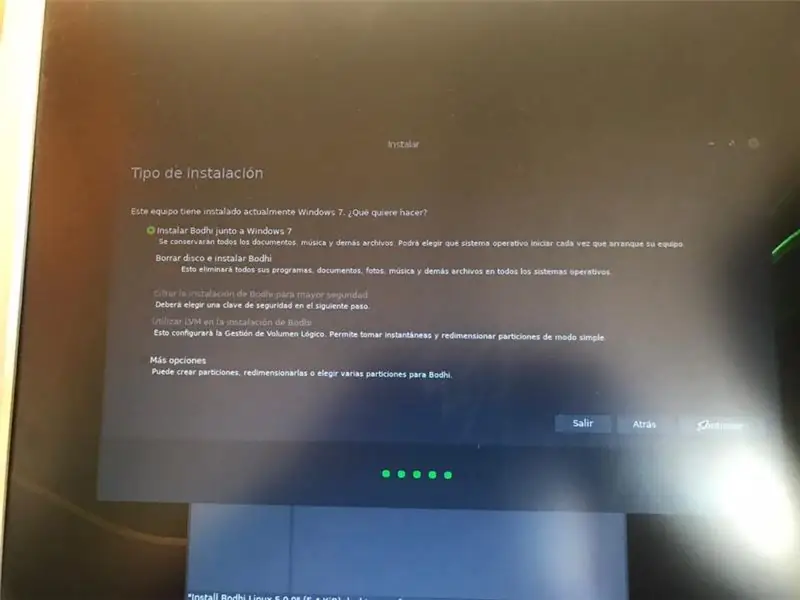
Se te presentaran dos opciones las cuales según tu criterio y depende si ya tenias and system operativo instalado tendrás que escoger si: Instalar Linux junto a Windows, este hará que tengas dos systemas operativos en tus computadora pero ocupara un poco mas de espacio en el disco duro. Tämä ei ole tietokonekomponenttijärjestelmä, joka tarjoaa käyttöjärjestelmän borrar el discoon ja asennetun Linux -järjestelmän, koska se on todenmukainen, kun haluat käyttää disko- ja Linux -käyttöjärjestelmää.
Vaihe 6: Si Instalaste Linux Junto Windows
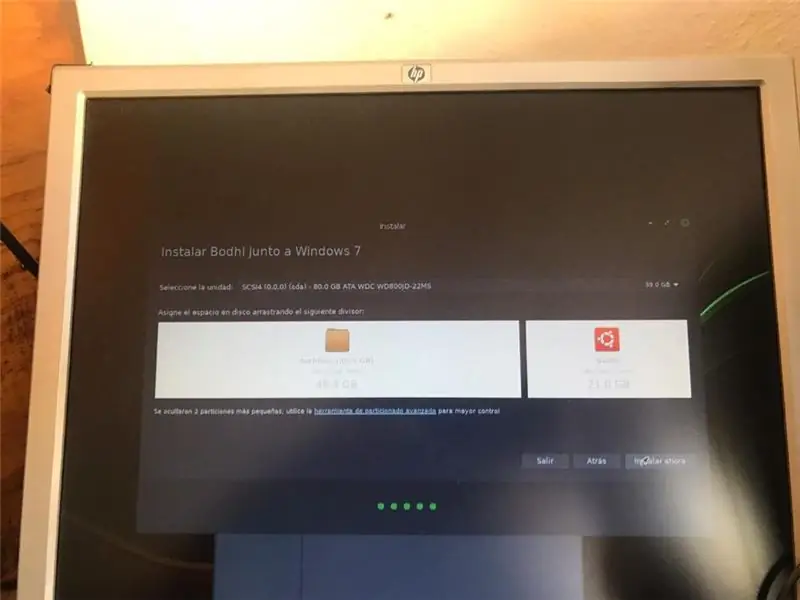
Escogiste la opcion on asennettu Linuxin juntos windows entonces tendra que Partionalar disco duro para asignar el espacio para cada system. Luego de esto ya puedes
Vaihe 7: ¿Quien Es Usted?
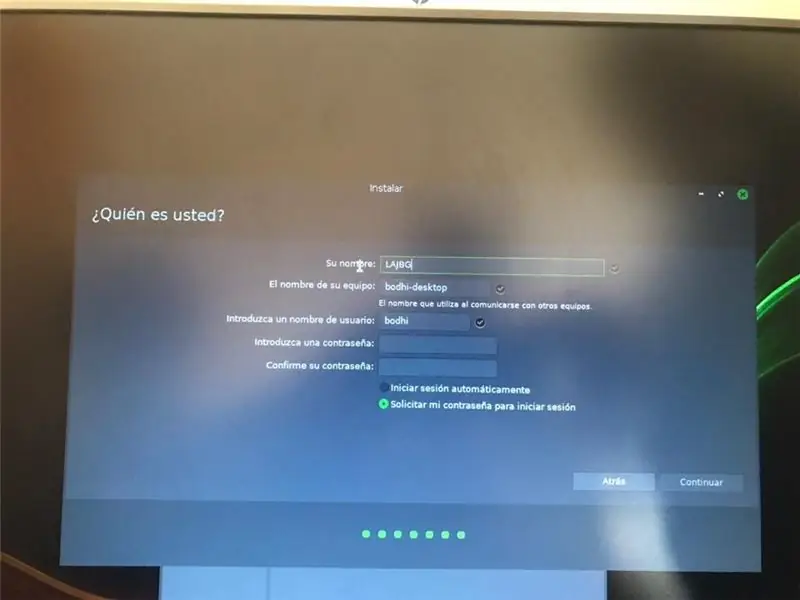
Ya para terminaari konfigurointi del equipo pondremos el nombre del usuario y su contraseña, asegurese de recordarse de ella ya que con ella accederá a su equipo.
Vaihe 8: Sulatus

Jos haluat asentaa Linuxin, esperamos que le saques proofcho al program
Este opastettava fue hecho por:
Adriana Vega
Leobardo Rodriguez
Gabriel Rayo
Barbara Tejeda
Jose Juan Miranda
Suositeltava:
MultiBoardin asennus/asennus: 5 vaihetta

MultiBoardin asennus/asennus: MultiBoard on ohjelma, jolla voidaan liittää useita näppäimistöjä Windows -tietokoneeseen. Ohjelmoi sitten uudelleen näiden näppäimistöjen syöttö. Avaa esimerkiksi sovellus tai suorita AutoHotkeyscript, kun jotain näppäintä painetaan. Github: https: // g
Linuxin asentaminen (aloittelijat aloittavat tästä!): 6 vaihetta

Linuxin asentaminen (aloittelijat aloita tästä!): Mikä Linux oikein on? Hyvä lukija, Linux on portti aivan uusien mahdollisuuksien maailmaan. OSX: n päivät vievät aikaa tietokoneen omistamisesta. Tyhjät turvallisuusmerkinnät ovat poissa Windows 10: n jälkeen. Nyt on sinun vuorosi
Käytä mitä tahansa GDI -tulostinta GNU/Linuxin kanssa: 6 vaihetta

Käytä mitä tahansa GDI -tulostinta GNU/Linuxin kanssa: Useimmat GDI -tulostimet eivät tue GNU/Linux -käyttöjärjestelmää. Tässä on tapa käyttää tulostinta joka tapauksessa
Damn Small Linuxin asentaminen ja käynnistäminen USB -muistitikulle: 6 vaihetta

Damn Small Linuxin asentaminen ja käynnistäminen USB -muistitikulle: Haluatko tietää, miten asennat ja käynnistät Damn Small Linuxin USB -muistitikullesi ja jatkat lukemista. joudut kääntämään kaiuttimet ylöspäin koko videon tapaan, kun minulla oli ongelmia mikrofonin äänenvoimakkuuden kanssa
Lisää tekstiä kuviin Linuxin "muuntaa" -komennolla: 3 vaihetta

Tekstin lisääminen kuviin Linuxin "muuntaa" -komennolla: Tämä ohje antaa sinulle ohjeet tekstin lisäämiseen kuvaan käyttämällä muunnoskomentoa Linuxissa. Yksi arvokas käyttö tästä on kuvatekstin asettaminen kuvaan dokumentointia varten. Toinen käyttötapa olisi aikaleiman asettaminen kuvaan, joka
